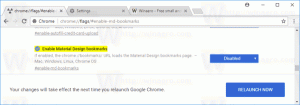Ako spustiť Internet Explorer priamo v režime InPrivate
Režim prehliadania InPrivate je špeciálny režim prehliadača Internet Explorer zameraný na ochranu osobných údajov. Keď otvoríte okno IE s povoleným prehliadaním v režime InPrivate, Internet Explorer neuchováva súbory cookie, dočasné internetové súbory, históriu a iné údaje súvisiace s vašimi aktivitami prehliadania. Keď sa okno relácie prehliadania v režime InPrivate zatvorí, tieto údaje sa vymažú. Režim InPrivate Browsing tiež neumožňuje načítanie panelov s nástrojmi a rozšírení v predvolenom nastavení. Režim InPrivate Browsing je možné aktivovať kliknutím na ikonu Nastavenia - Bezpečnosť - Spustite prehliadanie v režime InPrivate alebo pomocou klávesnice stlačením klávesových skratiek Ctrl + Shift + P. Na paneli príkazov IE (paneli nástrojov) je tiež tlačidlo na spustenie prehliadania v režime InPrivate. Všetky tieto metódy však vyžadujú, aby sa najprv otvorilo bežné okno IE. V tomto článku uvidíme, ako priamo spustiť prehliadanie v režime InPrivate, čím si ušetríte množstvo zbytočných kliknutí.

Internet Explorer podporuje špeciálny prepínač príkazového riadka, -súkromné, ktorý povie prehliadaču, aby sa spustil v režime InPrivate.
Príkazový riadok by mal vyzerať takto:
iexplore -súkromné
Všimnite si pomlčku pred „súkromným“. Vyššie uvedený príkaz môžete zadať priamo v dialógovom okne Spustiť (stlačte Klávesové skratky Win + R na klávesnici a po napísaní stlačte Enter).
Bude to fungovať, aj keď nezadáte úplnú cestu k súboru IExplore.exe, pretože systém Windows sa dodáva s a alias špeciálneho spustenia pre Internet Explorer.
Môžete vytvoriť skratku k tomuto príkazu a tiež priradiť globálnu klávesovú skratku pre túto skratku na priame otvorenie režimu InPrivate programu Internet Explorer, ako je popísané v tomto článku: Pridajte globálne klávesové skratky na spustenie obľúbených aplikácií v systéme Windows 8.1.